Tiến hành cài font .VNTimeH và Font VnTime vào máy tính sẽ giúp bạn gõ tiếng việt trên một số phần mềm làm video, đồ họa hiện nay như Proshow Gold hay Proshow Producer ... vậy các tải và cài phông .VNTime như thế nào sẽ có câu trả lời dưới đây
Cài đặt font máy tính nói chung là việc cài các bộ font chữ cho máy tính nhằm phục vụ cho việc hiển thị đúng các nội dung trên máy tính và trang web. Việc cài font máy tính, font Tiếng Việt cho máy tính Windows 10, 8.1 hay 7 đòi hỏi bạn phải nắm được cách cài đặt font và các bộ font.
Có rất nhiều bộ font nổi tiếng mà bạn đọc có thể đã từng nghe đến như font VNI, VnTime hay font Thư pháp. Tất cả bộ font này có sẵn trong một bộ font tổng hợp có tên là font Full. Tải về bộ Font Full đã được Taimienphi.vn giới thiệu.
Tuy nhiên trong khuôn khổ bài viết này, Taimienphi.vn sẽ chỉ giới thiệu tới bạn cách cài font .VnTimeH và .VnTime như nhiều bạn đọc yêu cầu.
Cài font .VNtimeH và font .VNtime vào máy tính
Trước hết bạn cần tải trọn bộ font .vntimeH, .vntime tại đây: Font .vntimeH
Cách 1: Cài trọn bộ font .vntime vào máy tính
Bước 1: Sau khi tải về bộ font dưới dạng file .zip hoặc .rar, bạn chọn Extract File hoặc Extract to “Name”.
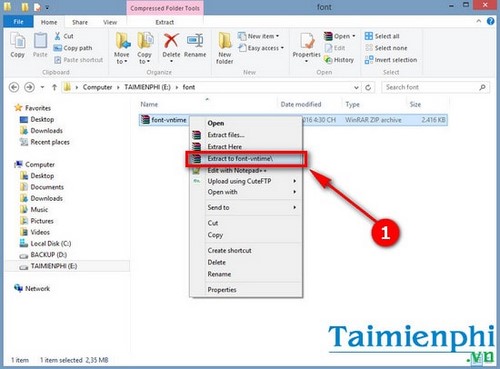
Sau khi giải nén, một thư mục chứa tất cả các font sẽ xuất hiện.
Bước 2: Nhấn chuột phải chọn vào một font bất kỳ , nhấn Preview -> để xem trước font muốn cài đặt có chuẩn không. Font sẽ có đuôi là .TTF.
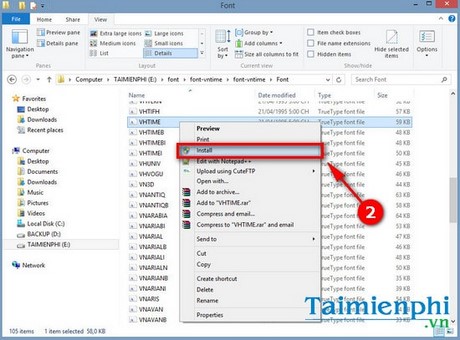
Bước 3: Trong cửa sổ, bạn chọn Install để cài đặt font chữ.

Cách 2: Chỉ cài font .vntimeH
Cài font .vntimeH sẽ trải qua các bước dưới đây:
Bước 1: Truy cập vào ổ cài windows của bạn, Thông thường là ổ C:\
Bước 2: Tìm đến thư mục Windows
Bước 3: Tìm tiếp thư mục Font (đây là nơi lưu hệ thống Font của máy tính). Đường dẫn thư mục có dạng: C:\Windows\Fonts

Bước 4: Copy Font .vntimeH (có tên là VHTIME.TTF hoặc VHTIME) và font vntime (có tên là VNTIME.TTF hoặc VNTIME) mà bạn đã tải ở trên vào thư mục Font này. Như vậy bạn đã cài xong font .vntimeH và vntime vào máy tính.

- Lưu ý: bạn có thể gặp phải trường hợp máy tính hiển thị thông báo Font muốn cài đặt đã tồn tại. Lúc này, bạn nhấn Yes để ghi đèn lên Font cũ. Hoặc bạn cũng có thể nhấn No để bỏ qua các Font không muốn copy.
Nhấn vào tùy chọn Do this for all current items để thực hiện ghi đè hoặc bỏ qua cho toàn bộ các font muốn cài đặt.

Như vậy, Taimienphi.vn đã trả lời câu hỏi của rất nhiều bạn đọc về cách cài font .vntimeH và .vntimes. Bạn đọc hãy thực hiện chính xác theo những chỉ dẫn của Taimienphi.vn để có thể cài được các bộ font này trên máy tính nhé.
Font vntime là font khá phổ biến khi soạn thảo văn bản, bên cạnh đó người dùng còn có rất nhiều font đẹp như font thư pháp, font UTM hay UVF, trong đó thì font thư pháp thường được các bạn sử dụng làm lời chúc cho thiệp còn font UTM thì thường được sử dụng trong việc làm banner ảnh.
Ngoài việc cài đặt font .vntime hay .vntimeH đầy đủ, bạn cần phải tải Unikey hoặc Vietkey để có thể gõ tiếng việt được trên máy tính. Quá trình gõ tiếng việt nảy sinh nhiều từ mà bạn có thể gõ tắt để tiết kiệm thời gian. Danh sách tổng hợp phím tắt Unikey sẽ cung cấp cho bạn hành tranh cơ bản để đánh văn bản nhanh hơn, đồng thời nâng cao năng suất công việc.
Trường hợp muốn sử dụng font Time New Roman trong chương trình soạn thảo văn bản word, excel, bạn tham khảo cách chuyển VnTime sang Time New Roman tại đây để có thể dùng phông chữ phổ biến này nhé.
https://thuthuat.taimienphi.vn/cai-font-vntimeh-va-font-vntime-vao-may-tinh-laptop-nhu-the-nao-7649n.aspx
Chúc các bạn thành công!